随着科技的进步和社交媒体的普及,QQ作为一款广泛使用的社交软件,已经成为了人们日常生活中不可或缺的一部分,当我们换用新电脑时,如何将之前的QQ聊天记录导入到新设备上成为了一个备受关注的问题。毕竟这些聊天记录可能包含了我们与亲朋好友之间的重要交流和珍贵回忆。如何快速、简便地将QQ聊天记录导入到新电脑上呢?接下来我们将探讨几种方法来帮助您实现这一目标。
怎样在新电脑上导入QQ聊天记录
具体步骤:
1.从之前旧电脑上登入QQ, 进入QQ界面,点击“主菜单”-- “消息管理”,如图
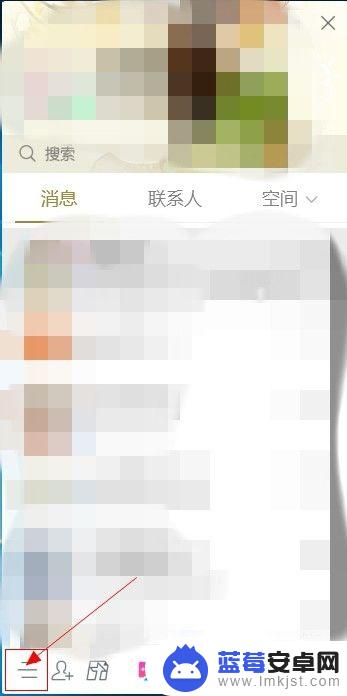
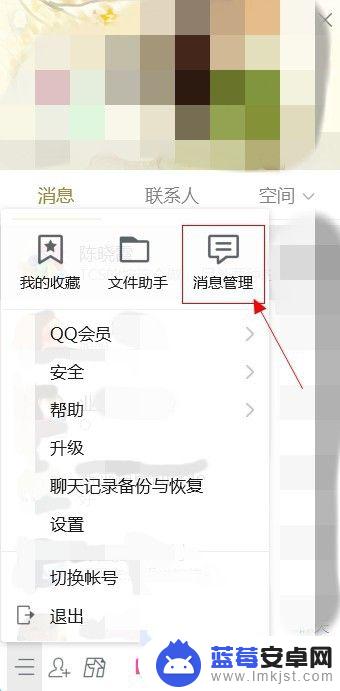
2.点击“消息管理”弹出菜单,选择工具---“导出全部消息”;如图
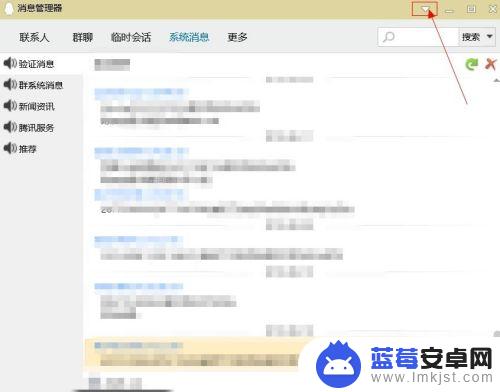
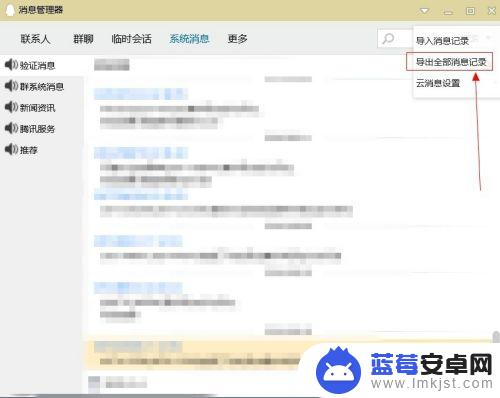
3.选择“导出全部消息”弹出菜单,选择好保存文件路径;文件的扩展名一定要.bak,点击“保存”;如图
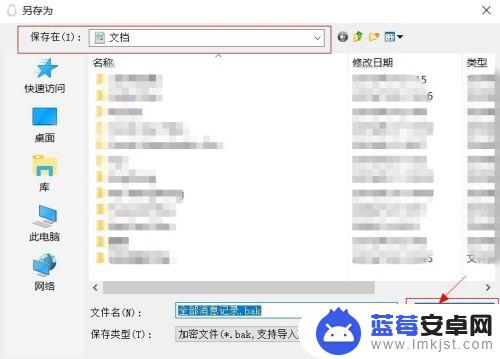
4.按保存的路径,找到文件,用U盘或其它方式,把文件考到新用的电脑上;
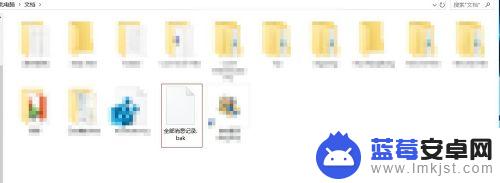
5.在新电脑上登入QQ,按步骤1, 步骤2, 选择“导入消息”弹出菜单,选择“消息记录”,“下一步”;如图
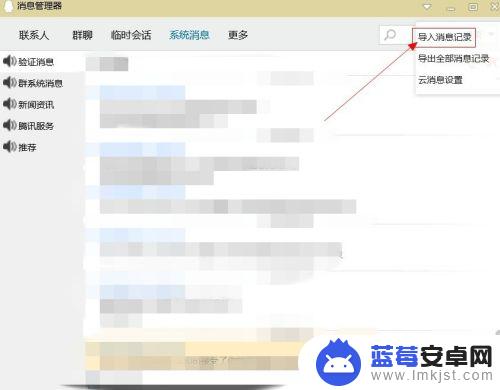
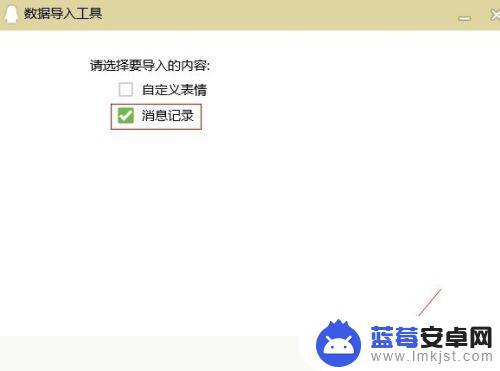
6.弹出菜单选择“从指定文件导入”再点击“浏览”选择文件的路径后,点击“导入”;如图
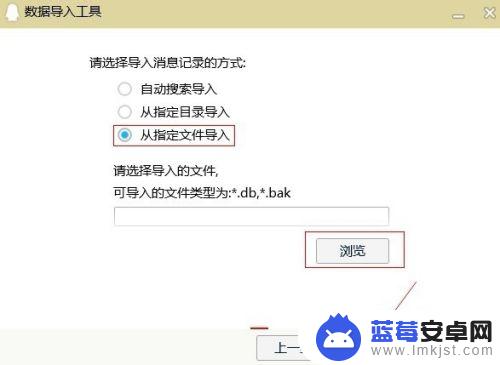
7.这样之前的QQ聊天记录就可以在新电脑上显示。
以上就是如何将qq聊天记录导入电脑的全部内容,如果您遇到相同问题,可以参考本文中介绍的步骤进行修复,希望能对大家有所帮助。












